Postupak servisiranja za defragmentiranje sadržaja tvrdog diska dostupan je među standardnim alatima za održavanje operativnog sistema Windows. Pomoću uslužnog programa Disk Management možete izvršiti jednokratnu defragmentaciju, kao i postaviti raspored prema kojem će ovaj postupak automatski započeti.
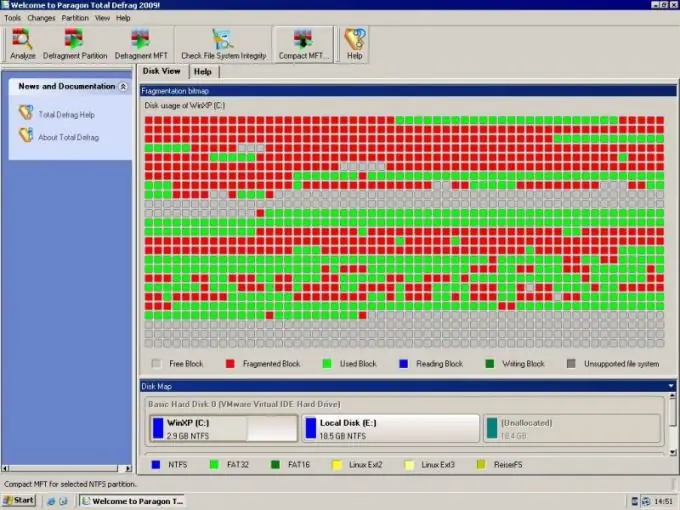
Instrukcije
Korak 1
Pokrenite uslužni program Disk Management. Ovaj program možete pronaći u poveznici „Upravljanje računarom“koja se nalazi u kontekstnom meniju prečice „Moj računar“, kao i na „Kontrolnoj tabli“u meniju „Start“. Program spada u standardne opcije operativnog sistema, pa ga nema potrebe instalirati sami.
Korak 2
Odaberite particiju koja treba defragmentaciju. Smatra se da bi povremeno trebalo izvršiti defragmentaciju na svakoj particiji tvrdog diska. Desnom tipkom miša kliknite područje odjeljka i odaberite donju stavku "Svojstva". Pronađite karticu "Alati" - tu se nalaze kontrole defragmentacije.
Korak 3
Kliknite na gumb "Defragment". Pokrenut će se čarobnjak za defragmentaciju diska. Kliknite gumb "Analiza diska" za program da biste dijagnosticirali odjeljak o potrebi postupka. Zatim desnom tipkom miša kliknite stavku "Defragmentator diska". Dodijelite dovoljno vremena za operaciju, jer ovisno o stanju particije, to može trajati od jednog do nekoliko sati.
Korak 4
Da biste postavili poseban raspored za postupak defragmentacije, kliknite gumb "Konfiguriraj raspored". Označite okvir pored stavke "Pokreni po rasporedu" i konfigurirajte parametre pokretanja uslužnog programa - datum, dan u sedmici i vrijeme.
Korak 5
Postoje servisni programi koji su dizajnirani da optimalno izvrše postupak defragmentacije - Auslogics Disk Defrag, Ashampoo Magical Defrag, Piriform Defraggler i drugi. Međutim, standardni Windows uslužni program dovoljan je za potrebe prosječnog korisnika. Prilikom preuzimanja dodatnog softvera s Interneta, provjerite sve datoteke pomoću antivirusnih programa kako biste izbjegli zarazu virusom.






